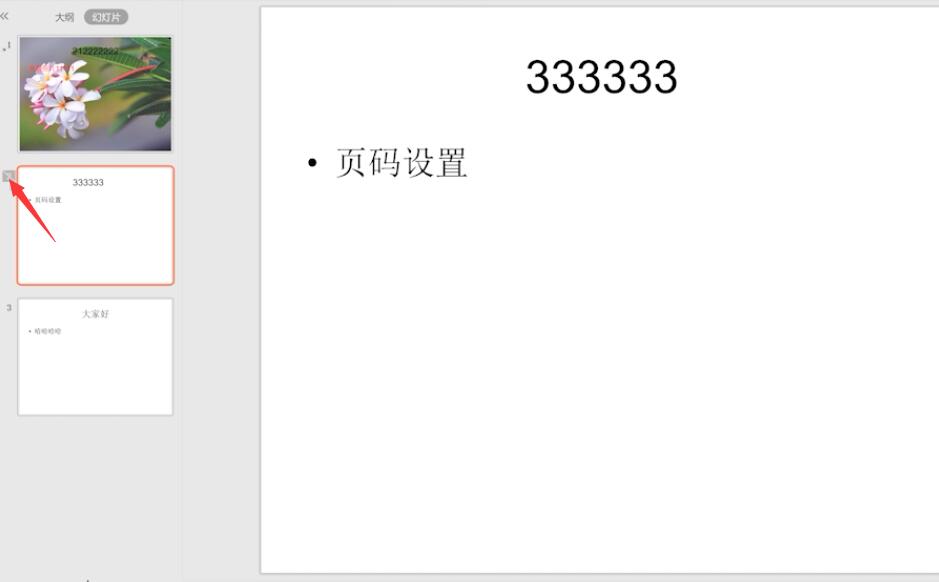Ready 系统:win10 1909 64位企业版 软件版本:WPS Office 2019 11.1.0 有时我们制作好了ppt,大概的内容会在放映前看到,那么不想显示出来,要怎么隐藏幻灯片呢。 1 第一步 打开ppt演示文稿,
系统:win10 1909 64位企业版
软件版本:WPS Office 2019 11.1.0
有时我们制作好了ppt,大概的内容会在放映前看到,那么不想显示出来,要怎么隐藏幻灯片呢。
1第一步打开ppt演示文稿,点击幻灯片放映选项卡
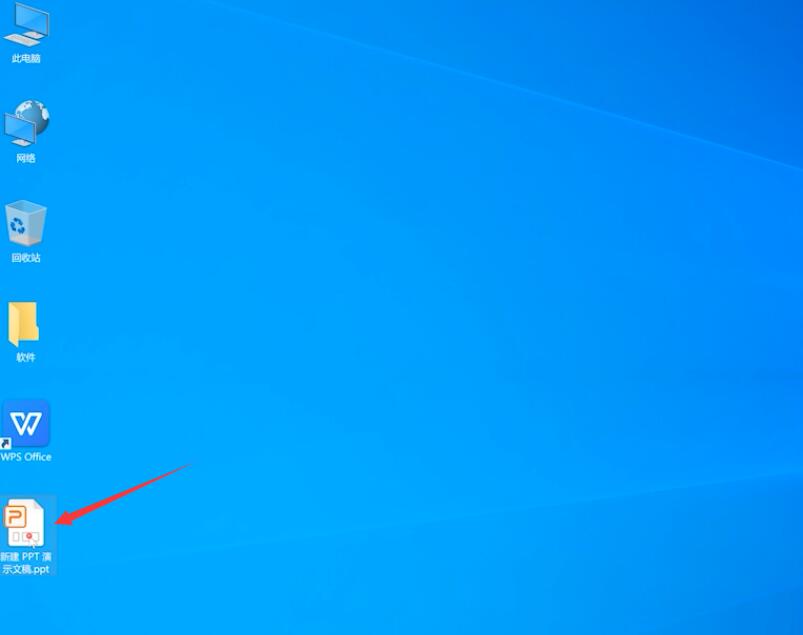
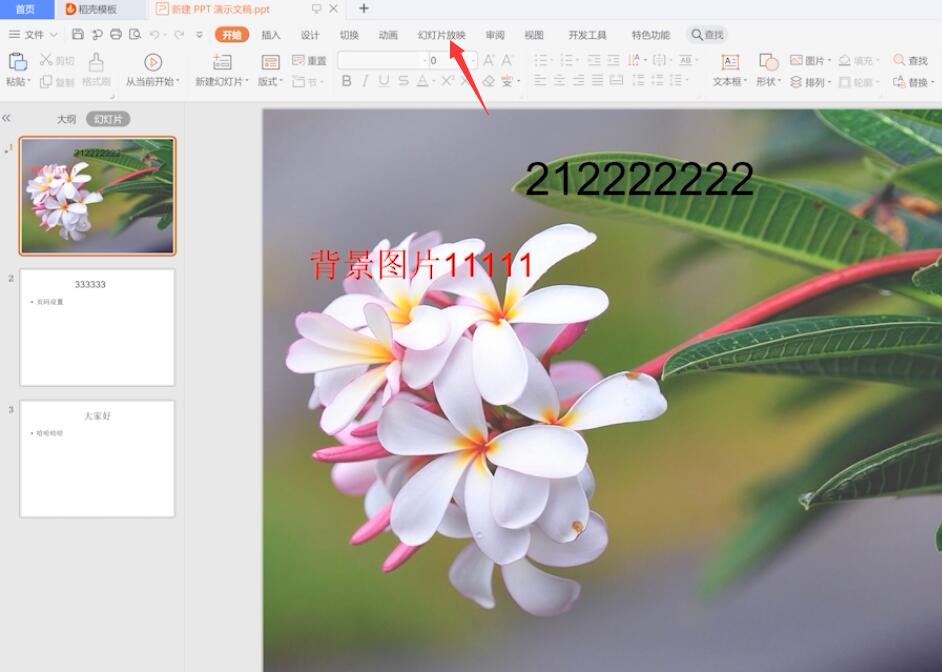
2第二步在左侧选择需要隐藏的幻灯片,选择完成后,点击顶部的隐藏幻灯片选项即可
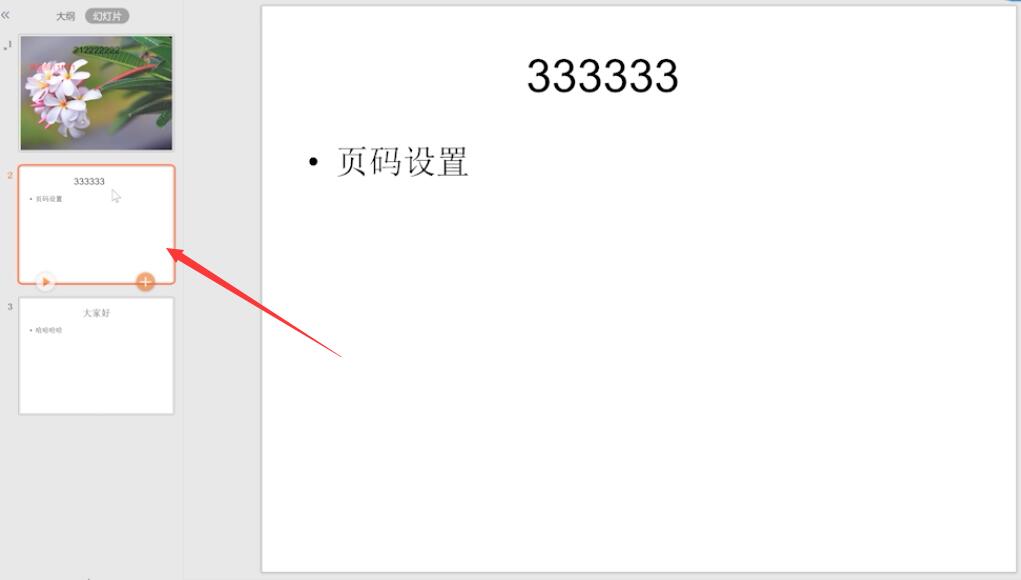
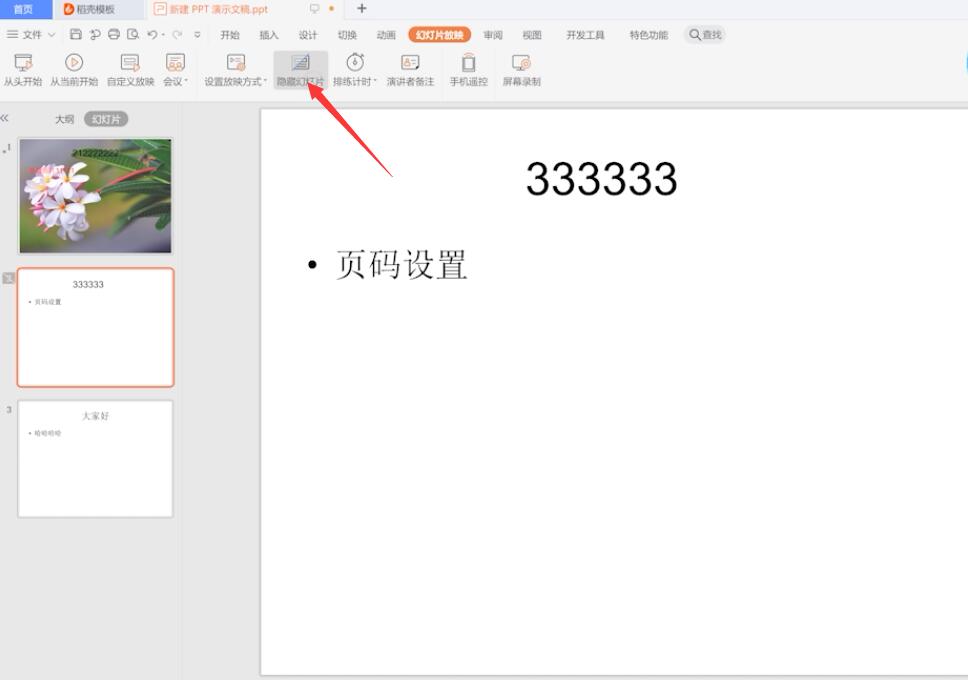
3第三步若幻灯片编号会变成灰色,则表示已经成功的隐藏了该幻灯片,在放映的时候,此幻灯片就不会出现了